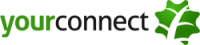การตั้งค่า Windows Live Mail
1.กดที่ Icon ตามภาพ ไปที่ Options จากนั้นเข้าไปที่เมนูย่อย Email accounts
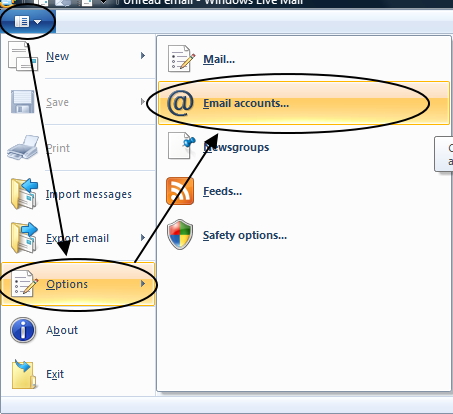
2.กดที่ Add เพื่อเริ่มการตั้งค่า
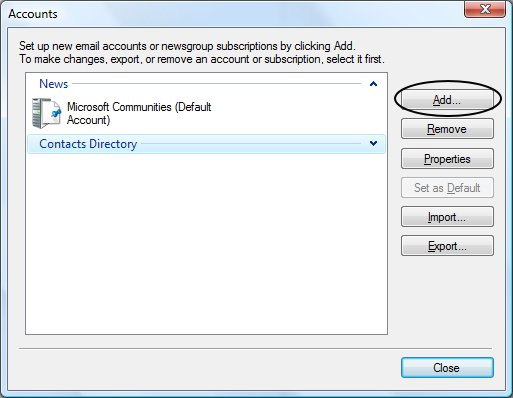
3.ให้เลือกไปที่หัวข้อ Email Account แล้วกด Next
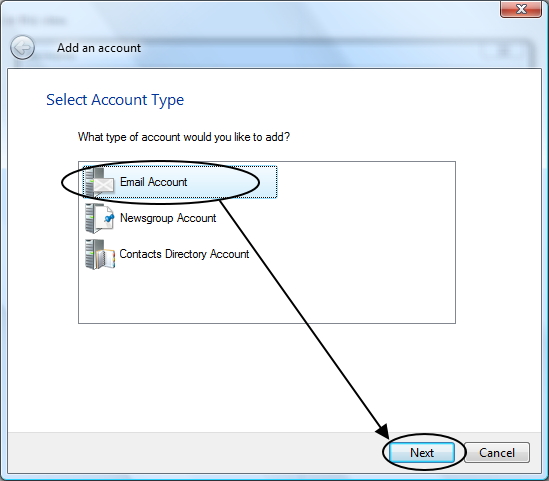
4.ทำการกรอกรายละเอียดต่างๆของ Email Account ที่ต้องการทำการติดตั้ง
จากนั้นให้ติ๊กถูกหน้า Manually configure server settings แล้วกด Next
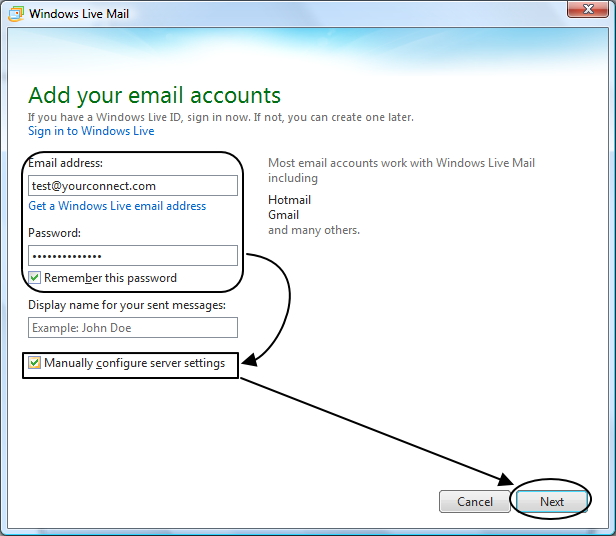
5.ในส่วน Incoming server information
Server Type : ให้เลือก POP
Server address : ให้ใส่เป็นmail.ชื่อโดเมนเนมที่ใช้งาน Port:110
Authenticate using: ให้เลือก Clear Text
Logon user name: ให้ใส่ชื่อ Email Account ที่ทำการติดตั้ง
ในส่วน Outgoing server information
Server address : ให้ใส่เป็นmail.ชื่อโดเมนเนมที่ใช้งาน Port:25
จากนั้นให้ติ๊กถูกหน้า Requires authentication แล้วกด Next
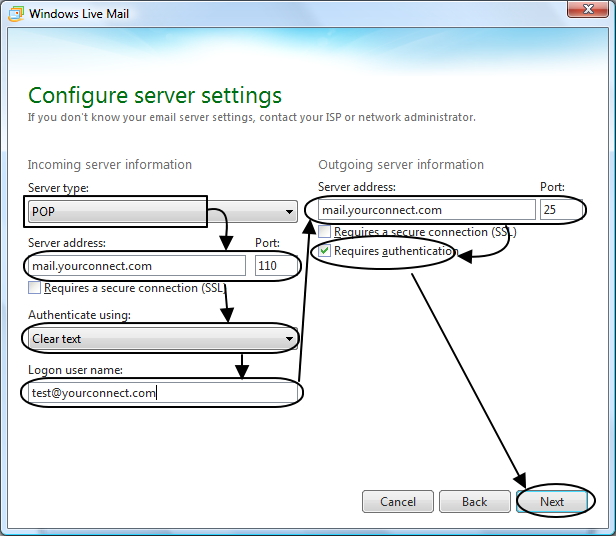
6.ถ้าหากต้องการติดตั้ง Email Account อื่นเพิ่มเติมให้กด Add another email account หากไม่ต้องการให้กด Finish
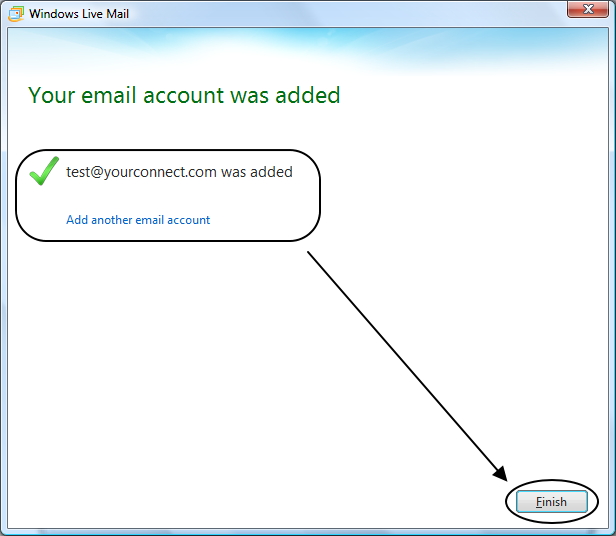
7.เมื่อกลับมาสู่หน้าต่างในขั้นตอนที่ 2 ให้กด Close เป็นการเสร็จสิ้นการตั้งค่าถ้าการตั้งค่าต่างๆถูกต้อง Windows Live Mail จะทำการดึงข้อมูล Email เข้าสู่โปรแกรม